yeni Outlook veya klasik Windows için Outlook ile ilgili karşılaşabileceğiniz bazı yaygın ek sorunları veya ek soruları aşağıdadır.
Kullandığınız Outlook sürümü için aşağıdaki sekme seçeneklerinden birini belirleyin. Hangi Outlook sürümüne sahibim?
Not: Bu Yeni Outlook sekmesinin altındaki adımlar işe yaramazsa, yeni Windows için Outlook'u henüz kullanmıyor olabilirsiniz. Klasik Outlook'u seçin ve bunun yerine bu adımları izleyin.
yeni Outlook 'da sık karşılaşılan ek sorunları veya soruları
-
Neden dosya ekleyemiyorum? Outlook dosyanın güvenli olmadığını söylüyor. Outlook, bilgisayar virüslerini yayma potansiyeline sahip çok sayıda dosya türünü engeller. Outlook’un güvenli değil olarak tanımladığı bir dosyayı göndermek için önce dosyayı sıkıştırın, sonra da sıkıştırılmış dosyayı ekleyin. Dosyayı sıkıştırmak için, bilgisayarınızda veya bulutta dosyayı içeren klasöre gidin ve Sıkıştırılmış (ZIP) klasöre gönder'i seçin. Sıkıştırılmış dosyayı artık gönderebilmelisiniz. Daha fazla bilgi için bkz. Outlook'taki engellenmiş ekler.
-
Eklerim neden konu satırının altında değil de ileti gövdesinde gösterilsin? Yeni Outlook, e-posta iletilerini iki biçimde göndermenizi sağlar: HTML ve Düz Metin. HTML kullanıyorsanız, eklediğiniz tüm dosyalar ileti gövdesinde gösterilir. İleti biçiminizi HTML veya Düz Metin olarak değiştirme yönergeleri için bkz. İleti biçiminizi değiştirme. şeritte ileti biçimi gösterilir. Seçenekler > Biçim'e gidin. Düğmede Plana geç metni yazıyorsa, iletiniz HTML biçimindedir. HTML'ye Geç yazıyorsa, iletiniz Düz Metin'dedir.
-
Satır içi paylaşılan (kolay) bağlantılarım neden kopya olarak gösterılıyor? Paylaşılan bağlantılar yalnızca HTML biçimli e-postalarda çalışır. Düz Metin'e paylaşılan bir bağlantı eklemeyi denerseniz, bağlantı Düz Metin (tıklanabilir bağlantı değil) olarak eklenir. Düz Metin kullanıyorsanız, eklediğiniz tüm dosyalar konu satırının altında gösterilir. Daha fazla bilgi için bkz. Windows için Outlook'ta e-posta iletilerine resim ekleme veya dosya ekleme.
-
Ekle > Resimler seçeneği gri gösteriliyor. Şeritteki Ekle sekmesinden Resimler'i seçemiyorsanız, iletiniz büyük olasılıkla düz metin biçimindedir. Resim eklemek için ileti biçiminizi HTML olarak değiştirin. Şeritteki Seçenekler > Biçim'e giderek ileti biçiminizi denetleyin.
-
Eklerimin varsayılan olarak kaydedildiği yeri nasıl değiştirebilirim? Ekler varsayılan olarak Belgeler klasörünüzde kaydedilir. Varsayılan konumu değiştiremezsiniz, ancak eki her kaydettiğinizde farklı bir konum belirtebilirsiniz. Ek menüsünü açmak için ek simgesinin sağındaki açılan oku seçin. Bilgisayarınıza veya bulut depolama konumuna kaydetmek için Farklı Kaydet'i seçin.
-
Nasıl yaparım? düzenlenen bir eki kaydederek değişikliklerimin özgün e-postaya eklenmesini mi sağlıyorum? Ek göndereni OneDrive veya başka bir bulut depolama seçeneği kullandıysa, ekte yaptığınız tüm değişiklikler otomatik olarak kaydedilir. Gönderen bir bulut depolama seçeneği kullanmadıysa, ekin sağındaki açılan oku kullanın ve OneDrive'a Kaydet'i seçin.
-
PDF eklerini açma veya önizleme Nasıl yaparım?? Varsayılan tarayıcı olarak Microsoft Edge kullanıyorsanız, PDF ekleri Edge'de açılmalıdır. Bunları Adobe Acrobat Reader'da veya başka bir PDF görüntüleyicisinde açmak için bkz. Windows'ta varsayılan uygulamaları değiştirme.
-
Ekleri açarken veya önizlemede kullanılan tarayıcıyı değiştirmek Nasıl yaparım?? Outlook, birçok ek türünü açmak veya önizlemek için varsayılan tarayıcınızı kullanır. Varsayılan tarayıcınızı değiştirmek için bkz. Windows'ta varsayılan uygulamaları değiştirme.
-
Outlook neden aynı klasöre kaydedilmiş bir ekle aynı ada sahip bir dosyanın üzerine yazılmasını istemiyor? Tasarım gereği, Outlook her dosyanın üzerine yazılmasını isteme yerine sayıyı ekler.
-
OneDrive ekleri klasörümü bulamıyorum. Bilgisayarınızda yalnızca belirli OneDrive klasörlerini görüntülemeyi seçtiyseniz, Ekler klasörünüzü Dosya Gezgini veya Mac Bulucu'da görmezsiniz. Bildirim alanında veya menü çubuğunda OneDrive bulut simgenize sağ tıklayın (veya basılı tutun) ve Ayarlar'ı seçin. Klasörleri seç'i seçin ve bilgisayarınızda görünür hale getirmek için Ekler onay kutusunu işaretleyin.
|
Tarayıcınızda kılavuzlu destek, Office sorunları için dijital çözümler sağlayabilir |
Klasik Outlook'ta sık karşılaşılan ek sorunları veya soruları
-
Neden dosya ekleyemiyorum? Outlook, bilgisayar virüslerini yayma potansiyeline sahip çok sayıda dosya türünü engeller. Outlook’un güvenli değil olarak tanımladığı bir dosyayı göndermek için önce dosyayı sıkıştırın, sonra da sıkıştırılmış dosyayı ekleyin. Dosyayı sıkıştırmak için, bilgisayarınızda veya bulutta dosyayı içeren klasöre gidin ve Sıkıştırılmış (ZIP) klasöre gönder'i seçin. Sıkıştırılmış dosyayı artık gönderebilmelisiniz. Daha fazla bilgi için bkz. Outlook'taki engellenmiş ekler.
-
Ekler neden konu satırının altında değil de ileti gövdesinde gösterilir? Klasik Outlook, e-posta iletilerini üç biçimde göndermenizi sağlar: HTML, düz metin ve zengin metin biçimi (RTF). RTF kullanırsanız, eklediğiniz tüm dosyalar ileti gövdesinde gösterilir. İleti biçiminizi HTML veya düz metin olarak değiştirme yönergeleri için bkz. İleti biçiminizi değiştirme. İletinizin biçimini iletinin başlık çubuğuna bakarak denetleyebilirsiniz.
-
Satır içi paylaşılan bağlantılarım neden kopya olarak gösterilir? Paylaşılan bağlantılar yalnızca HTML biçimlendirilmiş e-postalar içindir. Zengin Metin veya Düz Metin'e paylaşılan bir bağlantı eklemeye çalışırsanız, kopya olarak eklenir. Zengin Metin biçimi (RTF) kullanırsanız, eklediğiniz tüm dosyalar ileti gövdesinde bir kopya olarak gösterilir. Düz Metin kullanıyorsanız, eklediğiniz tüm dosyalar konu satırının altında gösterilir. Daha fazla bilgi için bkz. Windows için Outlook'ta e-posta iletilerine resim ekleme veya dosya ekleme.
-
Ekle > Resimler seçeneği gri gösteriliyor. Şeritteki Ekle sekmesinden Resimler'i seçemiyorsanız, iletiniz büyük olasılıkla düz metin biçimindedir. Resimleri eklemek için iletinizin biçimini HTML veya zengin metin olarak değiştirin. İletinin başlık çubuğuna bakarak iletinizin biçimini denetleyebilirsiniz.
-
Eklerimin varsayılan olarak kaydedildiği yeri nasıl değiştirebilirim? Ekler varsayılan olarak Belgeler klasörünüzde kaydedilir. Varsayılan konumu değiştiremezsiniz, ancak eki her kaydettiğinizde farklı bir konum belirtebilirsiniz. Ek menüsünü açmak için ek simgesinin sağındaki açılan oku seçin.
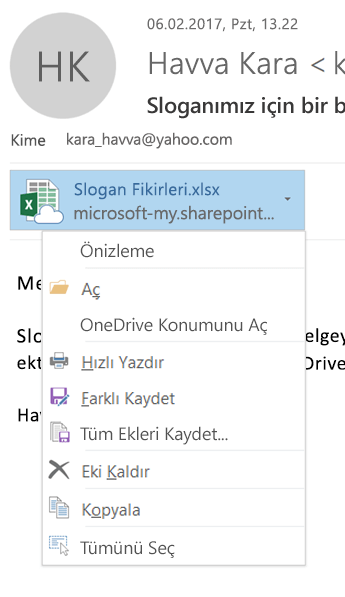
Bilgisayarınıza veya bulut depolama konumuna kaydetmek için Farklı Kaydet'i seçin.
-
Nasıl yaparım? değişikliklerimin özgün e-postaya eklenmesi için düzenlenmiş bir ek kaydedilsin mi? Ek göndereni OneDrive veya başka bir bulut depolama seçeneği kullandıysa, ekte yaptığınız tüm değişiklikler otomatik olarak kaydedilir. Gönderen bir bulut depolama seçeneği kullanmadıysa, ekin sağındaki açılan oku kullanın ve OneDrive'a Kaydet'i seçin.
-
Ek önizlemesini kapatabilir miyim? Evet. Güven Merkezi'nde dosya önizlemesini açar veya kapatırsınız.
-
Outlook'ta , Dosya > Seçenekleri > Güven Merkezi > Güven Merkezi Ayarları >Ek İşleme > Ek Önizlemeyi Kapat'ı seçin.
-
Belirli bir ek önizleyicisini kapatmak için Ek ve Belge Önizleyicileri seçeneğine tıklayın, kapatmak istediğiniz önizleyicilerin onay kutusunu temizleyin ve Tamam’a tıklayın.
-
-
PDF eklerini açma veya önizleme Nasıl yaparım?? Varsayılan tarayıcı olarak Microsoft Edge kullanıyorsanız, PDF ekleri Edge'de açılmalıdır. Bunları Adobe Acrobat Reader'da veya başka bir PDF görüntüleyicisinde açmak için bkz. Windows'ta varsayılan uygulamaları değiştirme.
-
Ekleri açarken veya önizlemede kullanılan tarayıcıyı değiştirmek Nasıl yaparım?? Outlook, birçok ek türünü açmak veya önizlemek için varsayılan tarayıcınızı kullanır. Varsayılan tarayıcınızı değiştirmek için bkz. Windows'ta varsayılan uygulamaları değiştirme.
-
Outlook neden aynı klasöre kaydedilmiş bir ekle aynı ada sahip bir dosyanın üzerine yazılmasını istemiyor? Tasarım gereği, Outlook her dosyanın üzerine yazılmasını isteme yerine sayıyı ekler.
-
OneDrive ekleri klasörümü bulamıyorum. Bilgisayarınızda yalnızca belirli OneDrive klasörlerini görüntülemeyi seçtiyseniz, Ekler klasörünüzü Dosya Gezgini veya Mac Bulucu'da görmezsiniz. Bildirim alanında veya menü çubuğunda OneDrive bulut simgenize sağ tıklayın (veya basılı tutun) ve Ayarlar'ı seçin. Klasörleri seç'i seçin ve bilgisayarınızda görünür hale getirmek için Ekler onay kutusunu işaretleyin.
Ayrıca bkz.
Windows için Outlook'ta e-posta iletilerine resim ekleme veya dosya ekleme










